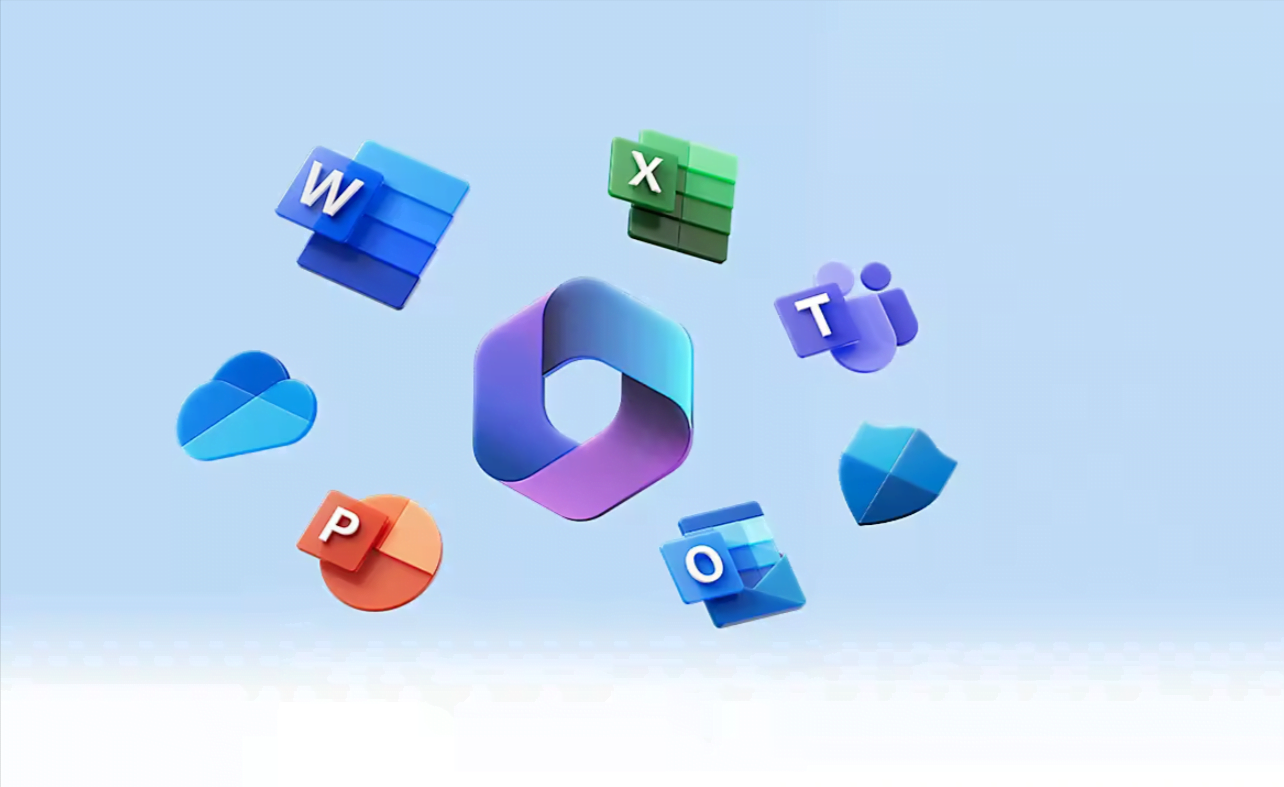Microsoft 365 na smartfony to stosunkowo nowa aplikacja – przynajmniej pod tą nazwą. Gigant z Redmond przez długi czas bowiem promował na urządzeniach mobilnych osobne programy pakietu Office np. Word czy Excel. Następnie wprowadził aplikację Office, która skupiała je w jednym programie. Od niedawna nazwa tej aplikacji zmieniła się właśnie na Microsoft 365. Jest to usługa, która umożliwia korzystanie z programów pakietu Office, takich jak Word, Excel, PowerPoint, Outlook i OneDrive na urządzeniach mobilnych z systemem Android lub iOS. Jest to także swoisty kombajn, który zawiera w sobie wiele narzędzi umożliwiających sprawne zarządzanie dokumentami. To naprawdę genialna aplikacja, w którą powinien zaopatrzyć się każdy, kto obcuje z dokumentami typu DOCX czy PDF.
Skaner w telefonie i Microsoft 365 – spis treści
Jak zacząć pracę z Microsoft 365
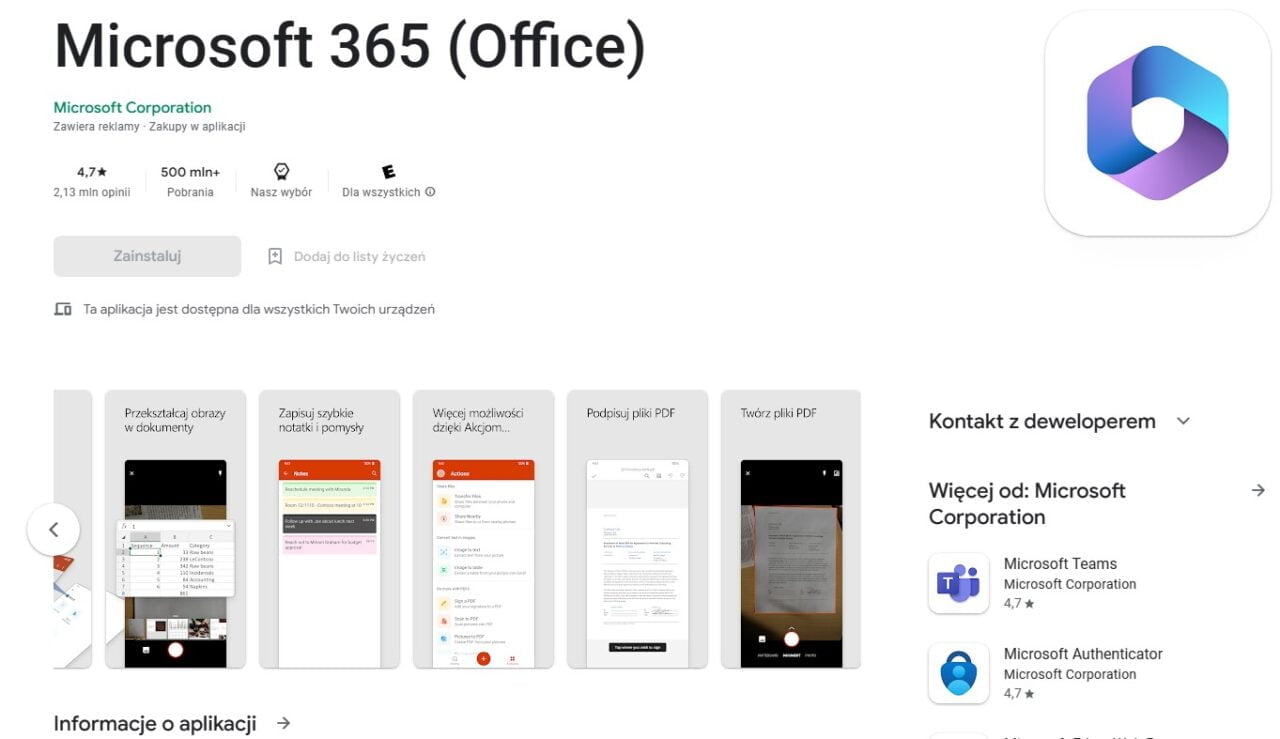
Aby rozpocząć pracę z Office na swoim telefonie, należy pobrać darmową aplikację ze Sklepu Play lub App Store i zalogować się do swojego konta Microsoft prywatnego lub służbowego. Jeśli masz subskrypcję Microsoft 365, będziesz mieć dostęp do dodatkowych funkcji aplikacji np. 1 TB w chmurze OneDrive.
Na co pozwala aplikacja? Użytkownik może:
- Wyświetlać, edytować i udostępniać pliki bez przełączania się między różnymi aplikacjami platformy Microsoft 365,
- Przekształcać obrazy w pliki programu Word lub Excel, tworzyć i podpisywać pliki PDF,
- Tworzyć i edytować nowe dokumenty programu Word, arkusze kalkulacyjne programu Excel oraz prezentacje programu PowerPoint,
- Szybko notować przemyślenia i pomysły, korzystając z notatek programu Sticky Notes.
- Błyskawicznie tworzyć pliki PDF ze zdjęć lub istniejących plików programów Word, Excel i PowerPoint,
- Robić zdjęcia tabel lub wydrukowanych dokumentów i przekształcać je do formy elektronicznej, a także je przycinać, wyostrzać i prostować za pomocą wbudowanych funkcji aplikacji Microsoft Lens,
- Skanować kody QR, aby łatwo otworzyć połączone pliki lub witryny internetowe.
Za pomocą aplikacji pakietu Office bez logowania się można wyświetlać, tworzyć i zapisywać pliki na urządzeniu z systemem Android. Gdy korzystający zaloguje się za pomocą osobistego konta Microsoft lub konta służbowego, może uzyskać możliwość zapisywania plików w lokalizacjach w chmurze (w usłudze OneDrive, SharePoint lub u preferowanego dostawcy magazynu innej firmy). Dodatkowe funkcje zależą od wykupionego planu Microsoft 365.
Jak działa Office 365 w praktyce?
Po włączeniu aplikacja przywita nas ekranem głównym, gdzie widać ostatnio otwarte pliki i duży guzik utwórz, który pozwala na szybkie stworzenie dokumentu w Wordzie, Excelu, PowerPoincie, Forms czy formacie PDF. W tym obszarze warto zwrócić uwagę też na menu:
- Dolna sekcja zawiera dwa przyciski:
- Stronę Główną – z poziomu, której można skorzystać z wielu opcji aplikacji,
- Aplikacje – dodatkowe funkcje programu, które wzmacniają jego użyteczność (funkcje te zostały omówione w kolejnych akapitach),
- Górna sekcja zawiera kilka guzików:
- Ostatnie – pozwala przejrzeć ostatnio otwarte pliki,
- Skanowania – możliwość szybkiego zeskanowania dokumentu np. do pliku PDF i podejrzenia ostatnich skanów,
- PDF – ostatnio używane pliki w formacie PDF na smartfonie,
- Word – ostatnio używane pliki w formacie Word na smartfonie,
- Notatki – utworzone notatki oraz możliwość sporządzenia nowej,
- Więcej – możliwość uporządkowania górnej sekcji – opcja dodania lub usunięcia guzików.
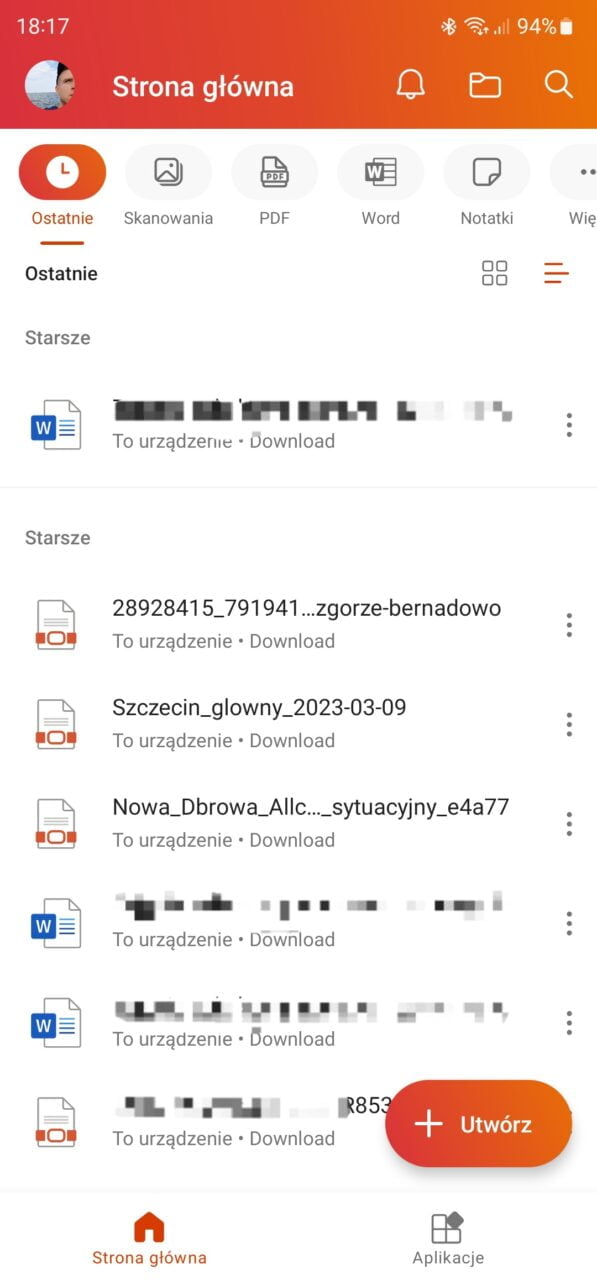
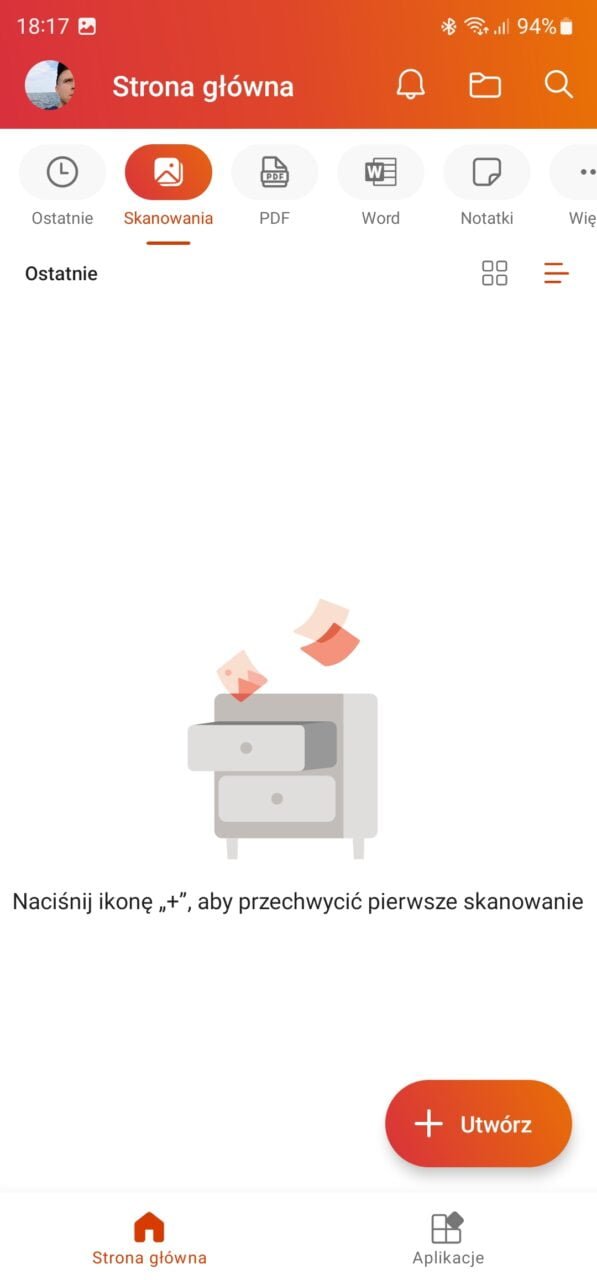
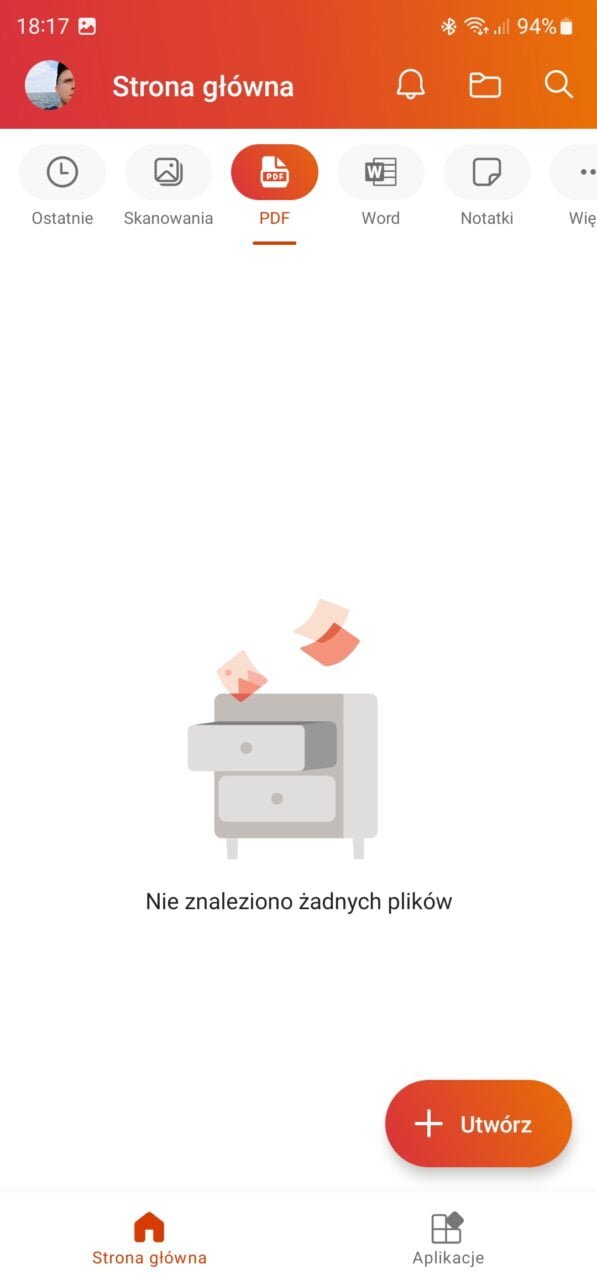
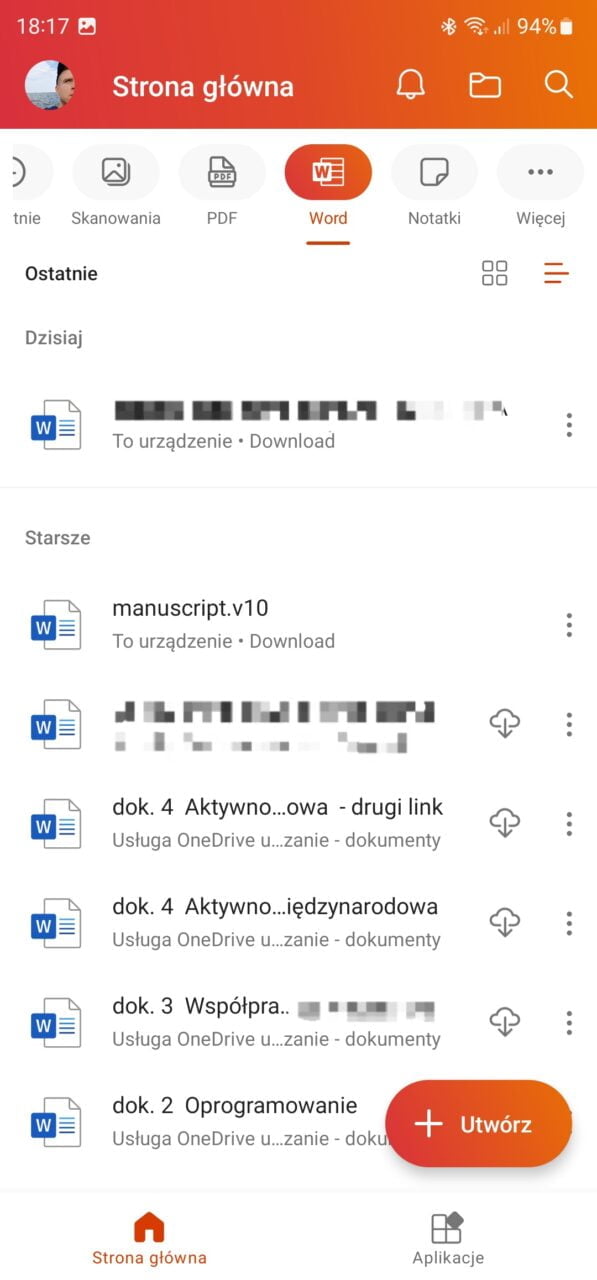
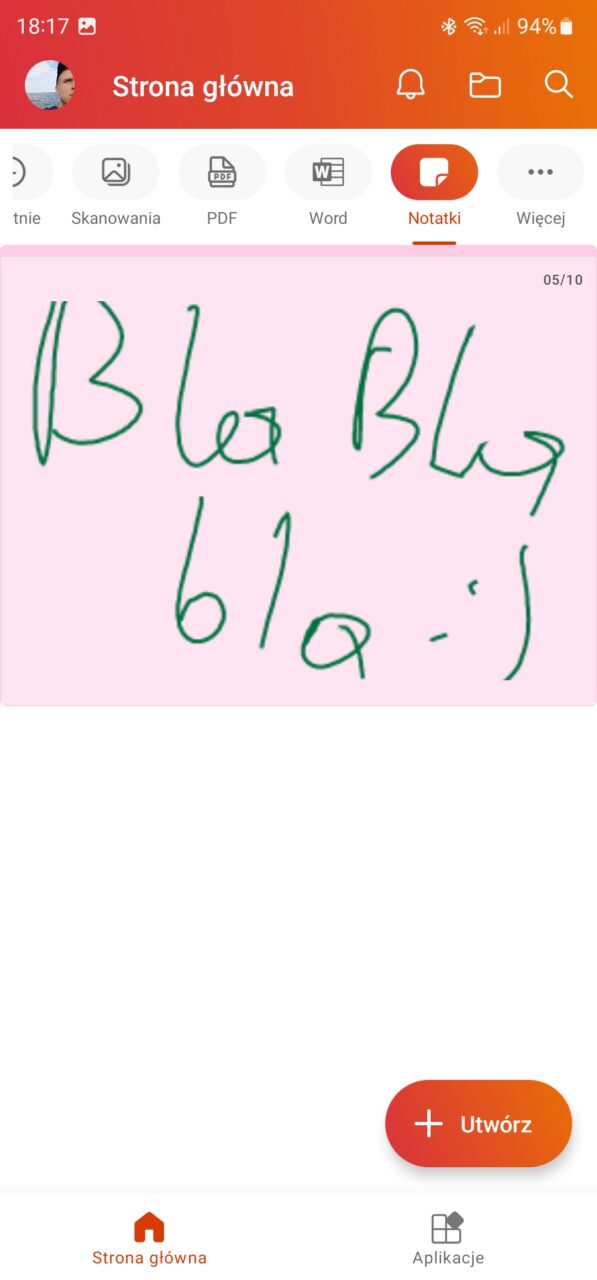
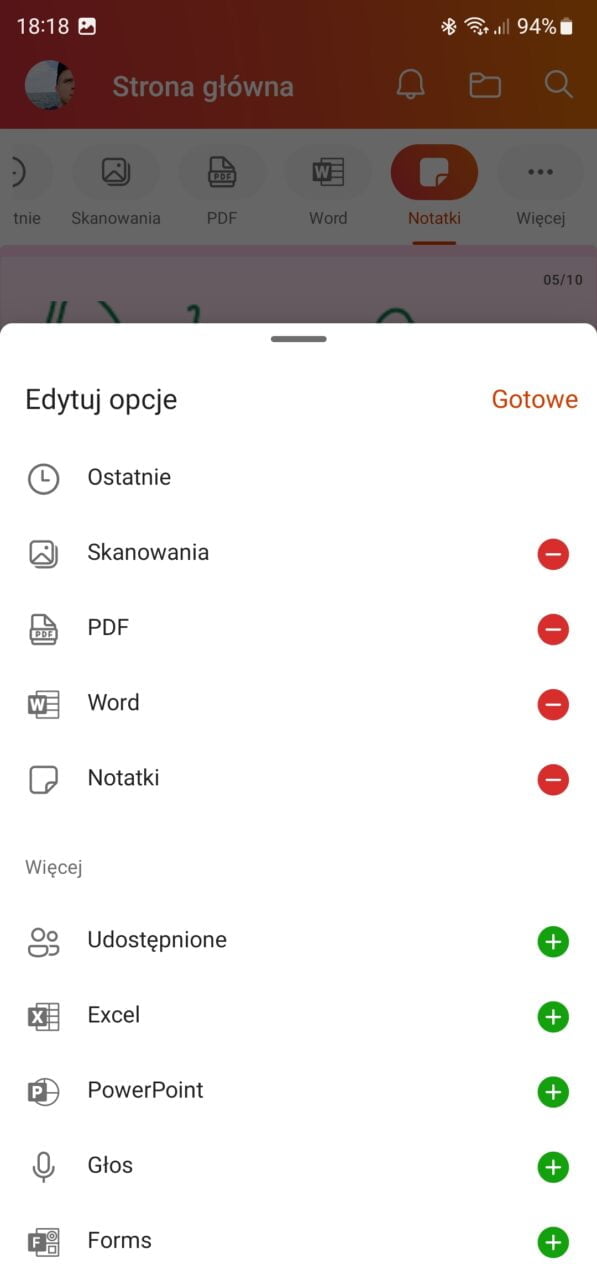
Powyżej tej sekcji znajduje się zdjęcie użytkownika – po jego dotknięciu można wejść w ustawienia konta Microsoft. Po prawej stronie widać ikonę dzwonka, która oznacza powiadomienia aplikacji. Obok można znaleźć obrazek folderu, gdzie można otworzyć plik z dowolnej lokalizacji (włącznie z OneDrive). W samym rogu widać lupę, która pozwala wyszukać pożądany plik.
Górna część panelu sprawdza się w praktyce. W łatwy i szybki sposób można dotrzeć do ostatnio używanych dokumentów w podziale na ich rozszerzenia – np. PDF czy DOCX. Z kolei dolna sekcja – Aplikacje, to doskonałe wzmocnienie użyteczności programu. W obszarze tym znajdują się możliwości:
- Podpisania pliku PDF,
- Skanowania dokumentu do pliku PDF,
- Konwertowania obrazka do pliku PDF,
- Konwertowania dokumentu DOCX do formatu PDF i na odwrót,
- Skanowania obrazu i zamiana jego zawartości na tekst elektroniczny,
- Skanowania tabeli i zamiana jej zawartości na elektroniczną,
- Skanowania kodu QR,
- Utworzenia formularza,
- Stworzenia notatki.

Najbardziej spodobały mi się opcje, które znam z Microsoft Lens. Chodzi o możliwość skanowania np. fragmentów książek i wyodrębnienia z nich tekstu w formie elektronicznej. Pod lupę wziąłem moją książkę i fragment z jej wstępu. Można tu zobaczyć, że Microsoft 365 poradził sobie całkiem przyzwoicie z wyodrębnieniem tekstu.

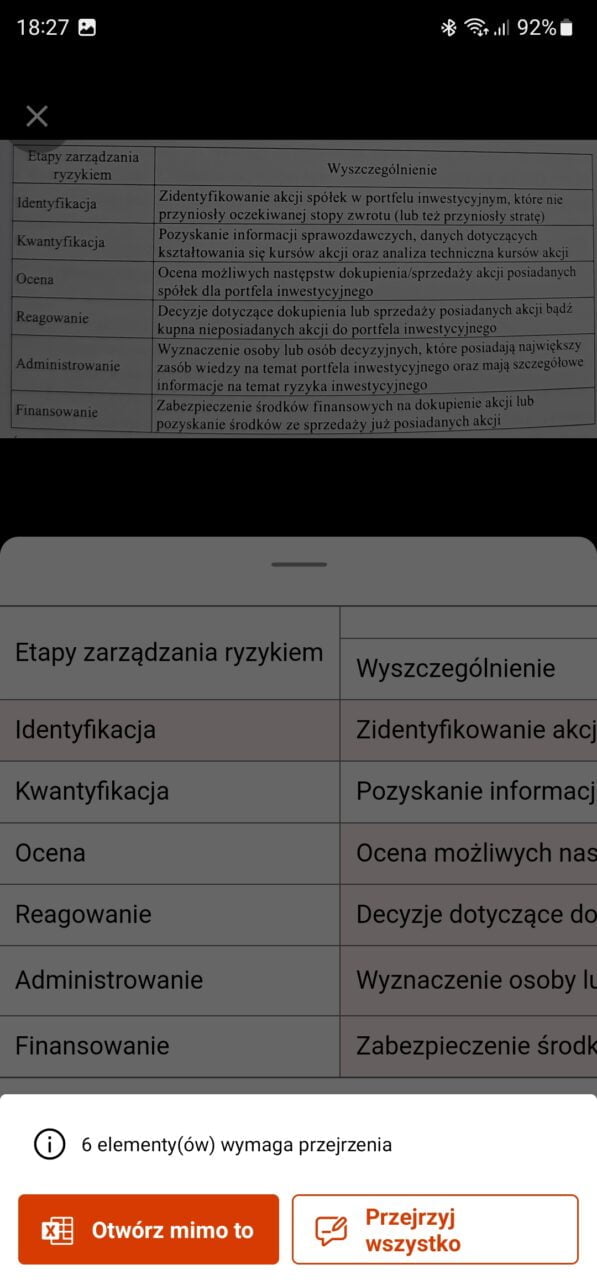
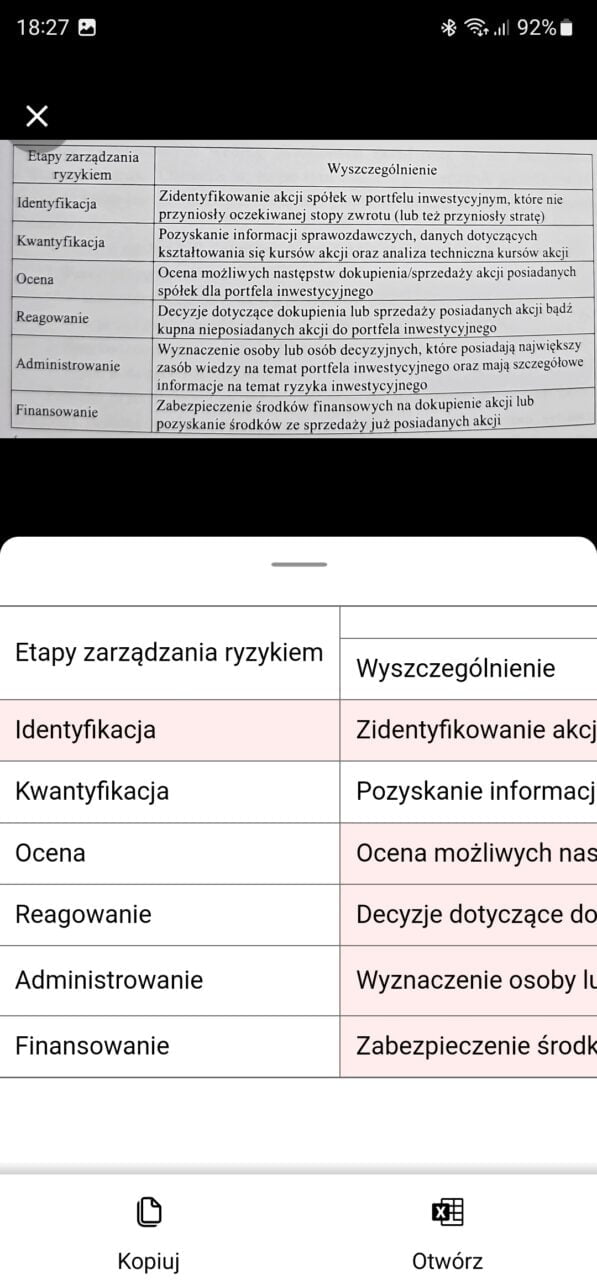
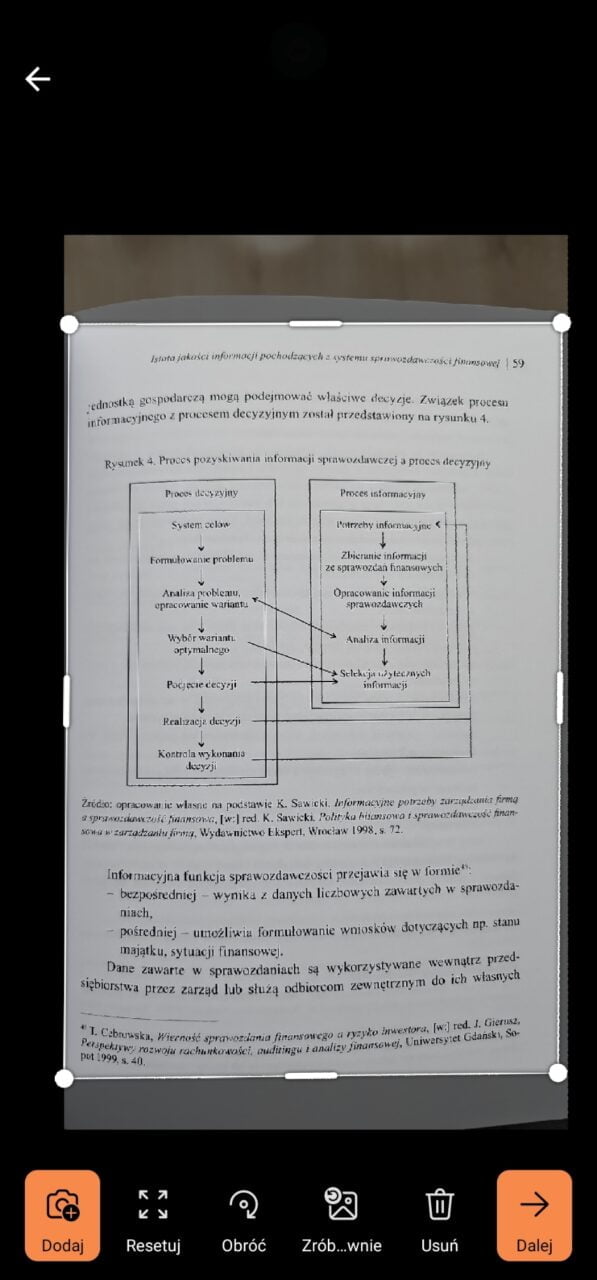
Nie gorzej wypada też opcja skanowania tabel. Taka możliwość oszczędzi czas uczniom, studentom czy nauczycielom. W łatwy sposób można przenieść tabelę z książki do Excela. Zobaczcie przykład jeden z moich tabel i to, jak poradziła sobie z nią funkcja Microsoft 365 – jestem zachwycony!
Jak widać Microsoft 365 stanowi swoisty kombajn do edycji i zarządzania plikami w różnych formatach. Sprawia też, że zamiana tekstu czy tabeli na kartce papieru w formę elektroniczną to frajda, a nie przykre doświadczenie. Tę aplikację trzeba mieć, tym bardziej że jest darmowa.
Źródło: microsoft